ガウシアンフィルタによる実験・研究スキルの基礎
【概要】Google Colab上でガウシアンフィルタのパラメータ(カーネルサイズとシグマ)をスライダーで調整し、元画像とフィルタ適用後の画像を表示する。ガウシアンフィルタの動作原理やパラメータを学ぶ教育目的に有用である。リアルタイムで結果が更新され、パラメータの影響を直感的に理解できる。
Colab のページ(ソースコードと説明): https://colab.research.google.com/drive/1IXvZt3wXc6OWsIIjn-bg2Cv1MDPc0iAI?usp=sharing
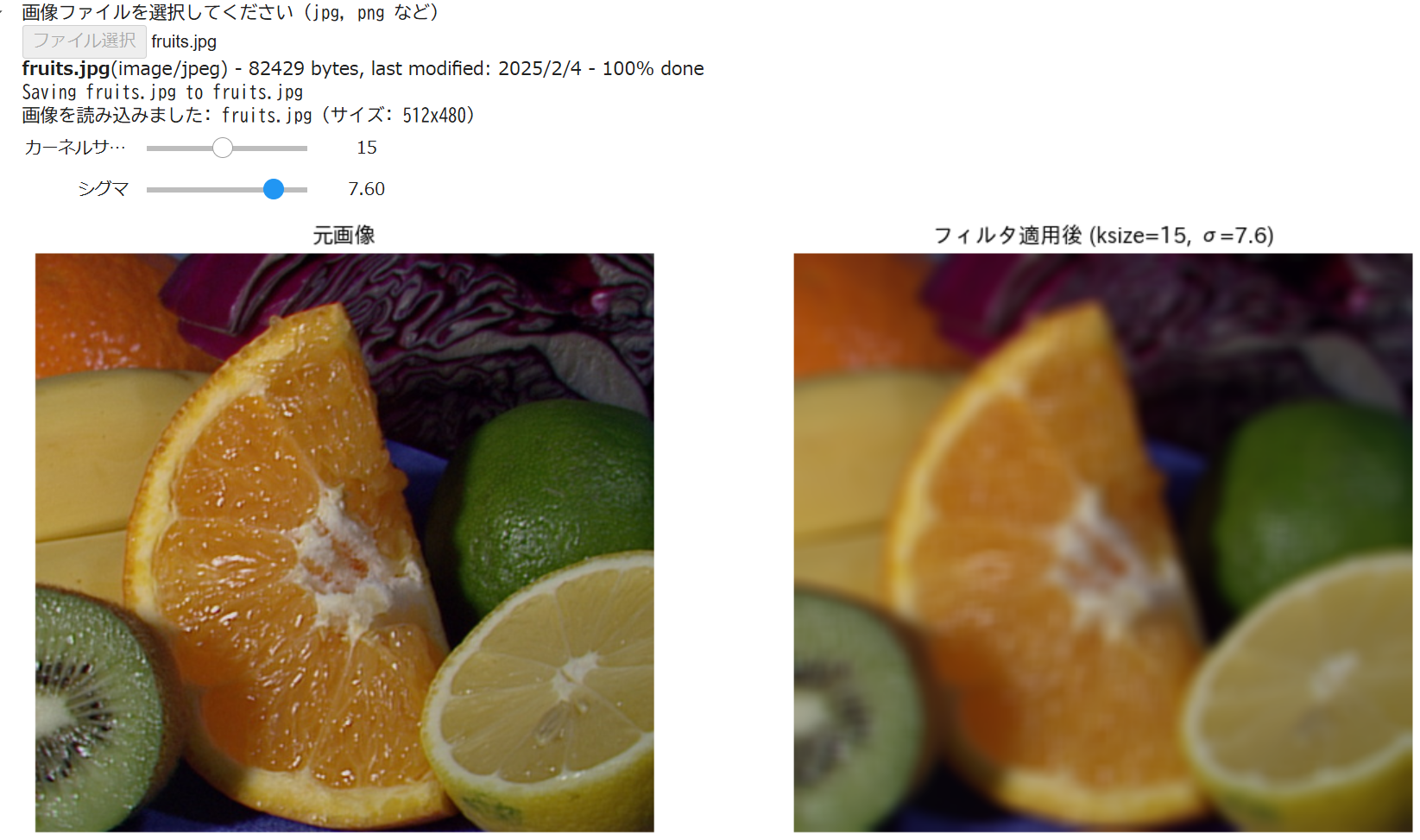
【目次】
プログラムの使用法
1. このプログラムの利用シーン
画像処理におけるガウシアンフィルタのパラメータを実験的に決定する際に使用する。教育目的でフィルタの動作原理を学ぶ場合や、実際の画像処理プロジェクトで適切なパラメータ値を探索する場合に有用である。
2. 主な機能
- 画像ファイルのアップロード:自分のパソコンやスマートフォンに保存されている写真を、Google Colabにアップロード(転送)する。プログラムはアップロードされた画像を読み込み、処理する
- カーネルサイズとシグマの2つのパラメータをスライダーで調整する機能
- 元画像とフィルタ適用後の画像を並列表示する機能
- パラメータの変更に応じてリアルタイムで結果を更新する機能
3. 基本的な使い方
- 処理する画像を準備しておく
- Colab のページを開く
Colab のページ: https://colab.research.google.com/drive/1IXvZt3wXc6OWsIIjn-bg2Cv1MDPc0iAI?usp=sharing
- セルを実行する
- 表示されるファイル選択ダイアログから処理対象の画像ファイルを選択する
- 表示される2つのスライダー(カーネルサイズとシグマ)を操作する
- 画面に表示される左側の元画像と右側のフィルタ適用後の画像を比較する
- スライダーを動かしながら、パラメータの変化が画像に与える影響を観察する
4. 便利な機能
- カーネルサイズを大きくすると、より広い範囲の画素が平均化される
- シグマを大きくすると、ぼかしの強度が増加する
- 細かいグリッド線やテキストを含むテスト画像により、フィルタの効果を明確に確認できる
- 日本語表示により、パラメータの意味を理解しやすい
プログラムの説明
概要
このプログラムは、Google Colab環境でガウシアンフィルタのパラメータを調整し、フィルタリング結果を視覚的に確認するツールである。カーネルサイズとシグマという2つのパラメータをスライダーで操作し、元画像とフィルタ適用後の画像を並列表示することで、パラメータの影響を直感的に理解できる。
主要技術
ガウシアンフィルタ
ガウシアンフィルタは、画像に対してガウス関数を用いた畳み込み演算を適用することで、ノイズ除去や画像の平滑化を行う技術である[1]。OpenCVのGaussianBlur関数では、カーネルサイズ(フィルタの範囲)とシグマ(ガウス分布の標準偏差)の2つのパラメータにより、ぼかしの強さと範囲を制御する。
カーネルサイズ(kernel size)
フィルタが参照する周辺画素の範囲を表す値で、奇数である必要がある。例えばカーネルサイズ5は5×5=25個の画素を使用する。小さい値(1~5)は細部を保ち、中程度(7~15)はノイズ除去とディテールのバランスが良く、大きい値(17~31)は強いぼかし効果が得られる。値が大きいほど処理時間は増加する。
シグマ(σ、標準偏差)
ガウス分布の広がりを制御し、ぼかしの強さを決定するパラメータである。小さい値(0.1~1.0)は弱いぼかし、中程度(1.5~3.0)は適度なノイズ除去、大きい値(4.0~10.0)は強いぼかし効果がある。一般的にシグマはカーネルサイズの約1/6が目安とされ、例えばカーネルサイズ13ではシグマ2.0程度が適切である。
ipywidgets
ipywidgetsは、Jupyter NotebookやGoogle Colabで動作するインタラクティブUIコントロールを提供するPythonライブラリである[2]。interact関数を用いることで、関数の引数に対応するUIコントロールが自動的に生成され、ユーザーの操作に応じて関数が実行される。
技術的特徴
- カーネルサイズの自動調整
ガウシアンフィルタのカーネルサイズは奇数である必要がある。プログラムは入力値が偶数の場合、自動的に次の奇数値に調整する。
- 並列表示による比較
元画像とフィルタ適用後の画像を左右に並べて表示することで、処理結果の視覚的な比較が容易である。
- 日本語表示対応
japanize-matplotlibライブラリを使用することで、グラフのタイトルや軸ラベルを日本語で表示する。
実装の特色
- 画像処理パイプライン
グレースケール画像の生成、BGR形式への変換、ノイズの付加という一連の前処理を経て、フィルタリング対象となる画像を作成する。
参考文献
[1] OpenCV Team. (n.d.). Smoothing Images. OpenCV Documentation. https://docs.opencv.org/4.x/d4/d13/tutorial_py_filtering.html
[2] Jupyter Widgets Contributors. (n.d.). Using Interact. Jupyter Widgets Documentation. https://ipywidgets.readthedocs.io/en/latest/examples/Using%20Interact.html
実験・研究スキルの基礎:Google Colabで学ぶガウシアンフィルタ実験
1. 実験・研究のスキル構成要素
実験や研究を行うには、以下の5つの構成要素を理解する必要がある。
1.1 実験用データ
このプログラムでは画像ファイルが実験用データである。
1.2 実験計画
何を明らかにするために実験を行うのかを定める。
計画例:
- カーネルサイズが画像のぼかしに与える影響を確認する
- シグマが画像のぼかしに与える影響を確認する
- ノイズ除去に適したパラメータ設定を見つける
- 細部を保ちながらノイズを減らす方法を探る
1.3 プログラム
実験を実施するためのツールである。このプログラムはOpenCVのGaussianBlur関数とipywidgetsのinteract関数を使用している。
- プログラムの機能を理解して活用することが基本である
- 基本となるプログラムを出発点として、将来、様々な機能を自分で追加することができる
1.4 プログラムの機能
このプログラムは2つのパラメータでガウシアンフィルタを制御する。
入力パラメータ:
- カーネルサイズ:フィルタが参照する周辺画素の範囲(1~31の奇数)
- シグマ(σ):ぼかしの強さを決める値(0.1~10.0)
出力情報:
- 元画像(左側)とフィルタ適用後の画像(右側)の並列表示
- 現在のパラメータ値を含む画像タイトル
スライダーの動作:
- スライダーを動かすと即座に処理が実行され、結果が更新される
1.5 検証(結果の確認と考察)
プログラムの実行結果を観察し、パラメータの影響を考察する。
基本認識:
- パラメータを変えると結果が変わる。その変化を観察することが実験である
- 「良い結果」「悪い結果」は目的によって異なる
観察のポイント:
- 細い線はどう変化するか
- テキストの読みやすさはどうか
- ノイズの見え方はどうか
- 円の輪郭はどうか
2. 間違いの原因と対処方法
2.1 プログラムのミス(人為的エラー)
プログラムがエラーで停止する
- 原因:構文エラー、必要なライブラリがインストールされていない
- 対処方法:エラーメッセージを確認し、提供されたコードと比較する
スライダーが表示されない
- 原因:ipywidgetsが正しく動作していない
- 対処方法:ランタイムを再起動して最初から実行する
日本語が文字化けする
- 原因:japanize-matplotlibがインストールされていない
- 対処方法:コードの最初の行(!pip install japanize-matplotlib -q)が実行されているか確認する
2.2 期待と異なる結果が出る場合
パラメータを変えても変化が見えない
- 原因:パラメータ値が小さすぎる
- 対処方法:カーネルサイズは11以上、シグマは2.0以上に設定して観察する
ノイズが完全に消えない
- 原因:これはガウシアンフィルタの性質である
- 対処方法:完全に消すことは通常できない。ノイズと細部のバランスを考える
画像がぼやけすぎて何も見えなくなる
- 原因:カーネルサイズとシグマの値が大きすぎる
- 対処方法:これは正常な動作である。どの程度のパラメータで細部が失われるか記録する
3. 実験レポートのサンプル
ノイズ除去の最適パラメータ探索
実験目的:
テスト画像のノイズを除去しながら、細部(グリッド線、テキスト)をできるだけ保持するための最適なパラメータを見つける。
実験計画:
カーネルサイズを11に固定し、シグマを変化させて最適値を探す。
実験方法:
プログラムを実行し、スライダーを操作しながら以下の基準で評価する:
- ノイズの減少度(A: 大幅に減少、B: やや減少、C: ほとんど変化なし)
- グリッド線の鮮明さ(A: 鮮明、B: やや不鮮明、C: 判別困難)
- テキストの読みやすさ(A: 読める、B: やや読みにくい、C: 判読不能)
実験結果:
| シグマ | ノイズ減少 | 線の鮮明さ | テキスト読み | 総合評価 |
|---|---|---|---|---|
| 0.5 | C | A | A | 細部は保持されるがノイズ除去効果が低い |
| 2.0 | B | A | A | ノイズが減少し、細部も保持される |
| 5.0 | A | B | B | ノイズは大幅に減少するが細部がやや不鮮明 |
| 10.0 | A | C | C | ノイズは除去されるが細部が失われる |
考察:
- (例文)シグマ値が小さい(xxx以下)場合、ノイズ除去効果は限定的であるが、グリッド線やテキストの細部は明瞭に保たれた。
- (例文)シグマ値がxxx程度の場合、ノイズの減少と細部の保持のバランスが最も良好であり、グリッド線とテキストの両方が判読可能であった。
- (例文)シグマ値がxxxを超えると、ノイズは大幅に減少したが、グリッド線の輪郭がぼやけ、テキストの判読性が低下した。
- (例文)シグマ値がxxxの場合、画像全体が過度に平滑化され、細部がほぼ失われた。
- (例文)これらの結果から、ガウシアンフィルタはノイズ除去と細部保持のトレードオフの関係にあることが確認された。
結論:
(例文)本実験において、カーネルサイズxxxの条件下では、シグマ値xxxが最適なパラメータであると判断された。(例文)この設定により、ノイズを効果的に減少させながら、グリッド線とテキストの判読性を維持することができた。(例文)実際の画像処理では、対象画像の特性と目的に応じて、このパラメータを基準として微調整を行うことが推奨される。
![[kaneko lab.]](https://www.kkaneko.jp/info/logo_png.png)